简述电脑如何重装系统win7
- 分类:Win7 教程 回答于: 2022年09月05日 09:44:00
如果我们使用的win7电脑系统出现运行卡顿,还经常崩溃死机时,如果修复不了就可以考虑重装系统来解决了。那么电脑如何重装系统win7呢?下面小编就教下大家简单的电脑如何重装系统win7的教程。
工具/原料:
系统版本:Windows7旗舰版
品牌型号:ThinkPad T430i
软件版本:装机吧一键重装系统V2290
方法/步骤:
1、下载安装装机吧一键重装系统软件然后打开,选择要安装的win7系统进入下一步。

2、开始下载系统镜像文件资料等等,部署完毕之后,点击立即重启电脑即可。
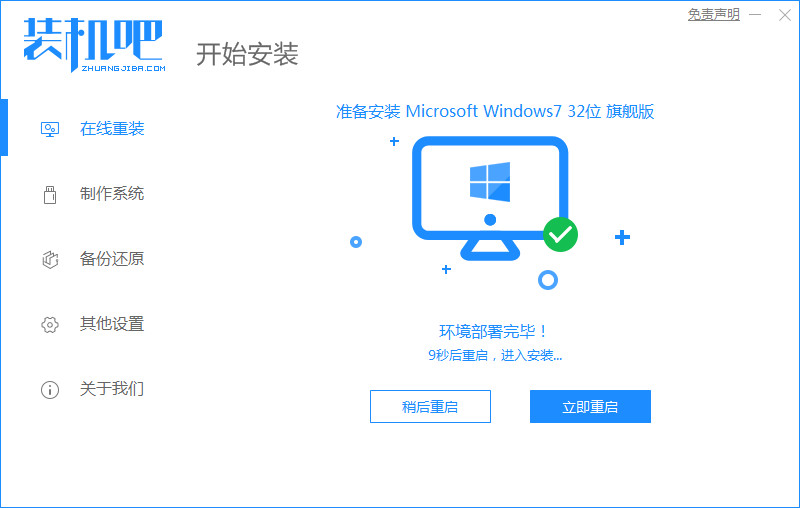
3、当电脑来到启动管理页面,在菜单栏选择第二项进入pe内。
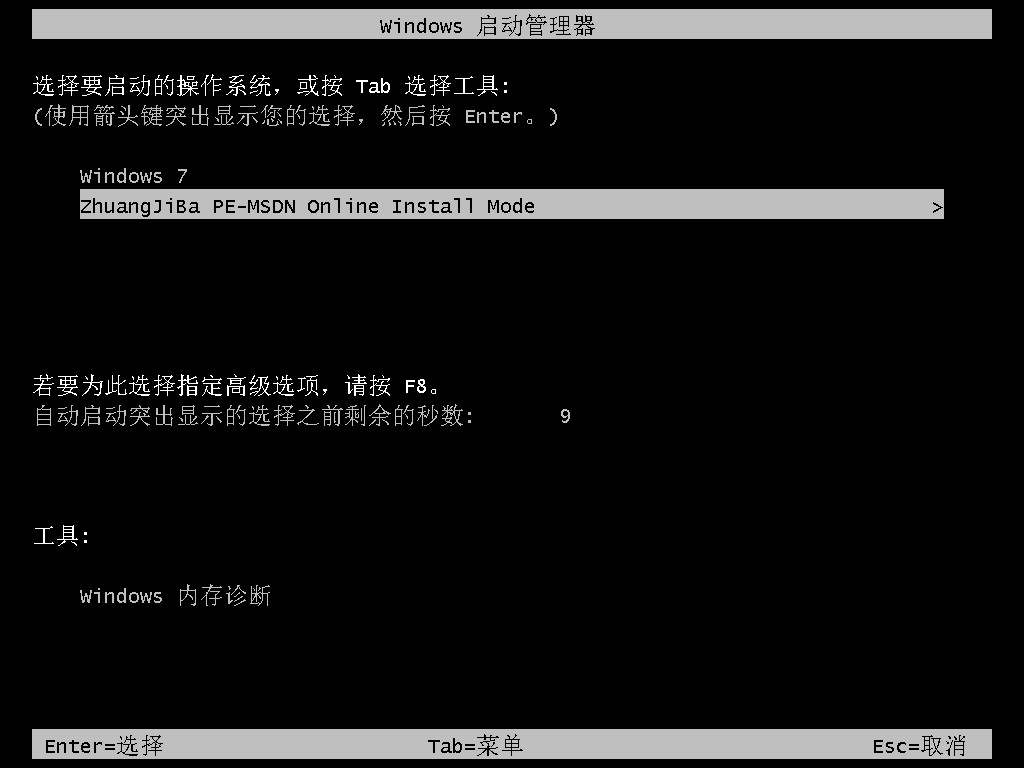
4、这时装机吧工具将会自动安装win7系统。

5、系统安装完成之后,再次点击重启电脑,直至进入全新的桌面就表示重装win7系统完成。
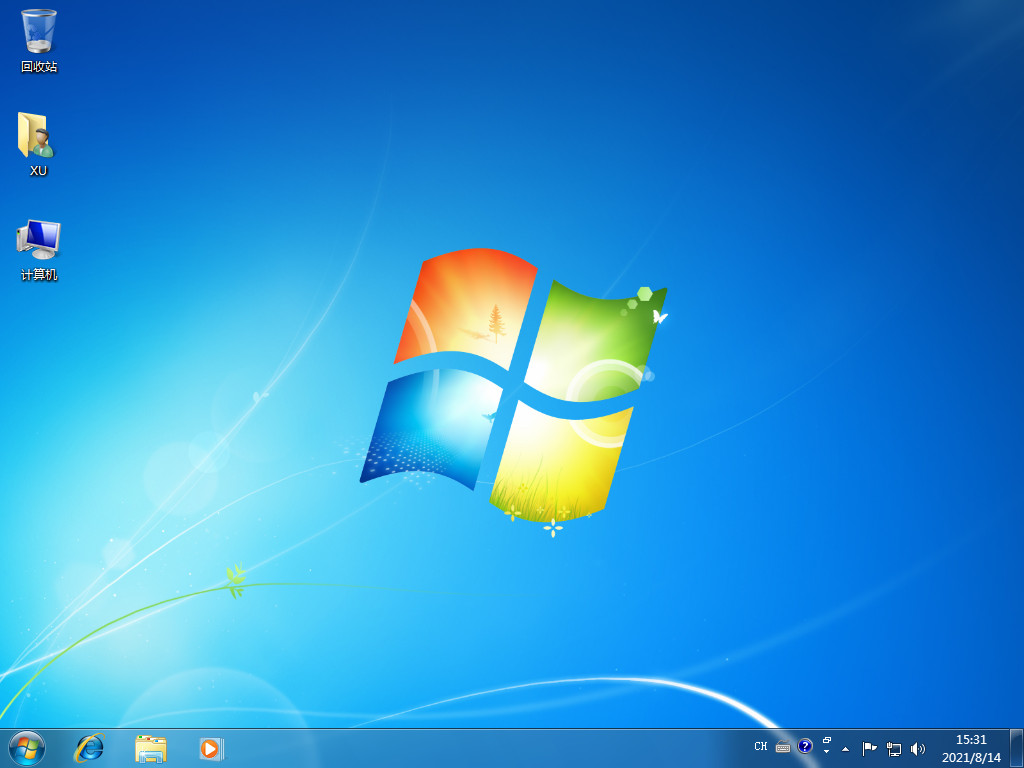
总结:
1、电脑上打开装机吧工具,选择win7系统;
2、重启电脑之后进入pe系统安装;
3、系统安装完成重启电脑进入新系统。
 有用
59
有用
59


 小白系统
小白系统


 1000
1000 1000
1000 1000
1000 1000
1000 1000
1000 1000
1000 1000
1000 1000
1000 1000
1000 1000
1000猜您喜欢
- win7安装后鼠标键盘无法使用..2022/06/16
- Win7精简版镜像:高效稳定,轻松畅享操作..2024/01/04
- 电脑安装win7系统的步骤及注意事项..2023/11/13
- 笔记本外接显示器,小编教你笔记本怎么..2018/09/19
- Win7与Win8区别解析:教你选择适合的操..2024/09/27
- 东芝电脑一键重装系统win7教程..2019/08/29
相关推荐
- 包你学会U盘怎么重装系统win7..2022/07/18
- ie图标不见了,小编教你IE浏览器图标不..2018/09/06
- 老司机教你电脑自动关机怎么设置..2018/12/03
- 小编教你pdf文件如何转换成word..2019/04/19
- 硬盘坏道,小编教你硬盘坏道怎么修复..2018/09/07
- Win7 U盘重装系统步骤2024/01/09




















 关注微信公众号
关注微信公众号





